วิธีเปลี่ยน URL หน้า Facebook ในเวลาน้อยกว่าหนึ่งนาที
เผยแพร่แล้ว: 2022-02-13ต้องการทราบวิธีการเปลี่ยน URL เพจ Facebook? เพื่อส่งเสริมและเชื่อมต่อตัวคุณเองหรือธุรกิจของคุณกับผู้ใช้ Facebook หลายพันล้านคนทั่วโลก จากนั้นอ่านบทความนี้เพื่อทราบขั้นตอนทีละขั้นตอน และคุณสามารถทำได้อย่างรวดเร็วและง่ายดายภายในเวลาไม่ถึงนาทีโดยใช้อุปกรณ์ใดๆ ของคุณ เช่น Android, iOS, Pc และ Mac
การเปลี่ยน URL เพจ Facebook ของคุณเป็นกระบวนการที่ง่าย คุณสามารถทำได้ภายในเวลาไม่ถึงนาทีโดยใช้อุปกรณ์ใดๆ ของคุณ แต่ก่อนที่คุณจะเปลี่ยน URL คิดเสียก่อน แต่ก่อนที่คุณจะเปลี่ยน URL คิดเสียก่อน
เพราะเมื่อคุณเปลี่ยน URL ใหม่เท่านั้นที่จะใช้งานได้ และ URL หรือลิงก์เก่าจะไม่ทำงานอีกต่อไปและจะไม่ทำงาน สมมติว่าคุณจำเป็นต้องเปลี่ยน URL ของ Facebook ให้เปลี่ยนเท่านั้น และหลังจากที่คุณเปลี่ยน URL ของเพจ Facebook แล้ว อย่าลืมแจ้งให้ทุกคนทราบเช่นเดียวกัน เพื่อให้เพื่อน ลูกค้า และผู้ติดตาม Facebook ของคุณทุกคนใช้ในการเข้าถึงคุณ
สารบัญ
URL เพจ Facebook ของฉันคืออะไร
Facebook URL ของคุณคือลิงค์หรือที่อยู่เว็บที่ Facebook มอบให้คุณ เพื่อการโปรโมตและเข้าถึงหน้าโปรไฟล์ Facebook ของคุณหรือหน้า Facebook ใดๆ ของคุณอย่างรวดเร็ว เป็นส่วนที่อยู่เว็บของคุณต่อจาก facebook.com/
ตัวอย่างเช่น https://www.facebook.com/username หรือ https://www.facebook.com/whatvwant
ที่นี่ whatvwant คือชื่อผู้ใช้ของคุณบน Facebook ของคุณ นั่นหมายความว่า URL Facebook ของคุณไม่ใช่ facebook.com/ ตามด้วยชื่อผู้ใช้ของคุณ
Facebook เรียกสิ่งนี้ว่าชื่อผู้ใช้ของคุณ มักเรียกอีกอย่างว่า vanity URL ของคุณ
โดยสังเขป URL หน้า Facebook ของคุณเป็นเพียงชื่อผู้ใช้บนหน้าโปรไฟล์ Facebook หรือหน้า Facebook ใดๆ ของคุณ และจำไว้ว่า URL หน้า Facebook นั้นไม่ซ้ำกัน กล่าวคือ ผู้ใช้ Facebook ทั้งหมดรวมทั้งคุณไม่สามารถมีชื่อผู้ใช้ที่ใช้อยู่แล้วได้
เหตุใดฉันจึงควรเปลี่ยน URL เพจ Facebook
สมมติว่า URL เพจ Facebook หรือชื่อผู้ใช้ของคุณไม่ตรงกับกิจกรรมเพจ Facebook ของคุณ คุณจำเป็นต้องเปลี่ยน URL เพจ Facebook ของคุณ
ตัวอย่างเช่น หากคุณต้องการกำหนดเป้าหมายเฉพาะบุคคลในสถานที่หนึ่งๆ และหาก URL เพจ Facebook หรือชื่อผู้ใช้ปัจจุบันของคุณไม่ตรงกับสิ่งนี้ จากนั้นคุณเปลี่ยน URL หน้า Facebook ของคุณอย่างแน่นอน แต่คุณควรจำไว้ว่าเมื่อคุณเปลี่ยน URL แล้ว เฉพาะ URL ใหม่เท่านั้นที่จะใช้งานได้ และ URL เก่าจะไม่ทำงานอีกต่อไป
- คุณอาจชอบ: วิธีเปลี่ยนผู้ดูแลระบบบนหน้า Facebook จากอุปกรณ์ Android, iOS และเดสก์ท็อป
- 5 วิธีในการดาวน์โหลดและบันทึกวิดีโอจาก Facebook Messenger?
วิธีเปลี่ยน URL หน้า Facebook ในเวลาน้อยกว่าหนึ่งนาที
คุณสามารถเปลี่ยน URL เพจ Facebook ของคุณได้อย่างง่ายดายและรวดเร็วในเวลาไม่ถึงนาทีโดยใช้อุปกรณ์ มือถือ หรือเดสก์ท็อปใดๆ ของคุณ สำหรับรายละเอียด โปรดอ่านบทความนี้เพียงครั้งเดียว
วิดีโอสอน
เราจัดเตรียมบทความนี้ในรูปแบบของวิดีโอสอนเพื่อความสะดวกของผู้อ่าน หากคุณสนใจที่จะอ่าน คุณสามารถข้ามวิดีโอและเริ่มอ่านได้
1. วิธีเปลี่ยน URL หน้า Facebook บนพีซีและ Mac
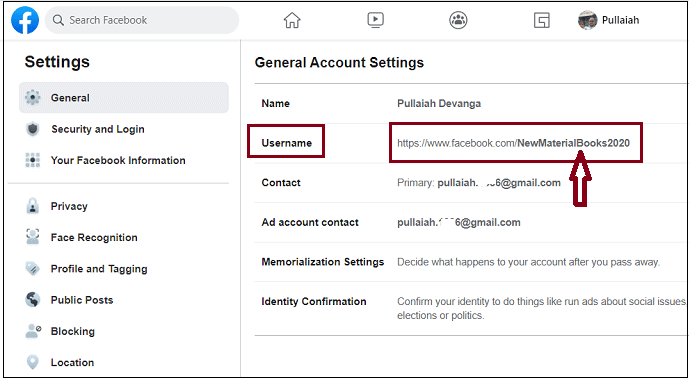
ในส่วนนี้ คุณสามารถดูขั้นตอนทีละขั้นตอนในการเปลี่ยน URL ของเพจ Facebook บน Mac และ PC
เวลาทั้งหมด: 1 นาที
ขั้นที่ 1: ลงชื่อเข้าใช้บัญชี Facebook ของคุณและคลิกที่ไอคอนบัญชี (ลูกศรลง)
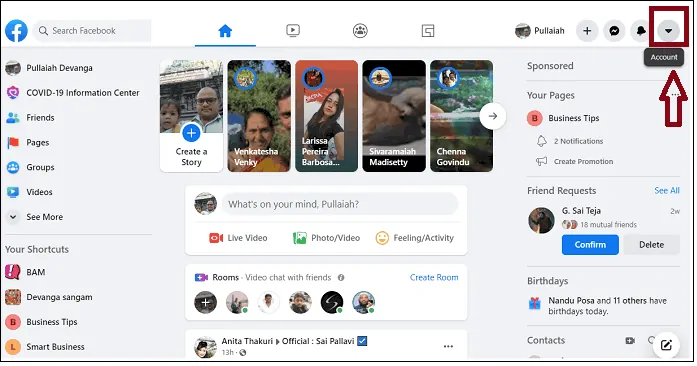
1. เปิดเบราว์เซอร์ใดก็ได้บนพีซี/Mac ของคุณ แล้วไปที่ไซต์เดสก์ท็อป Facebook และเข้าสู่ระบบ
2. คลิกที่ ไอคอนบัญชี (ลูกศรลง) ที่มุมบนขวาของหน้า
ขั้นที่ 2: คลิกที่การตั้งค่า
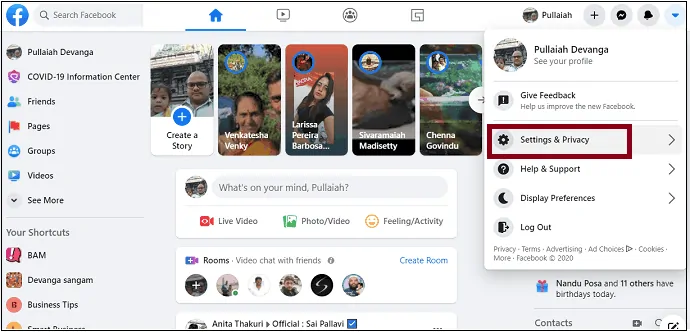
1. คลิกที่ การตั้งค่าและความเป็นส่วนตัว
2. ถัดไปใน การตั้งค่า 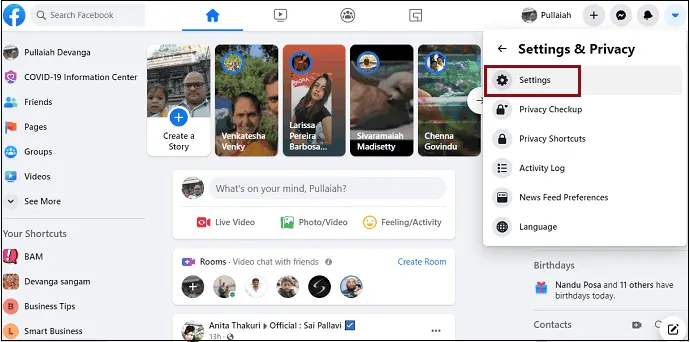

ขั้นตอนที่ 3: เปลี่ยนชื่อผู้ใช้ของคุณ ซึ่งเรียกอีกอย่างว่า vanity URL
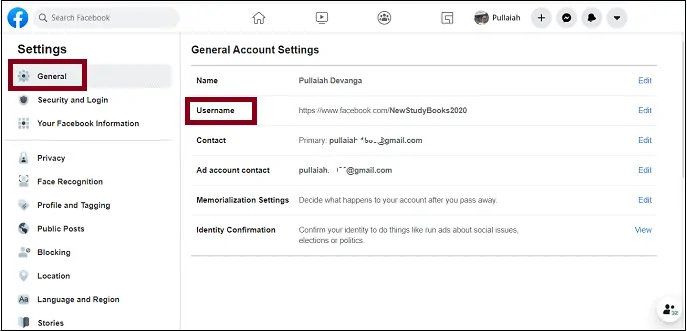
1. ตอนนี้หน้าการตั้งค่า Facebook ของคุณจะเปิดขึ้น
2. คลิก ทั่วไป ที่ด้านซ้ายของหน้า
3. จากนั้นใน ชื่อผู้ใช้
4. ถัดไป เปลี่ยนชื่อผู้ใช้
5. เมื่อขึ้นว่า Username is available ให้ คลิกที่ปุ่ม Save Changes 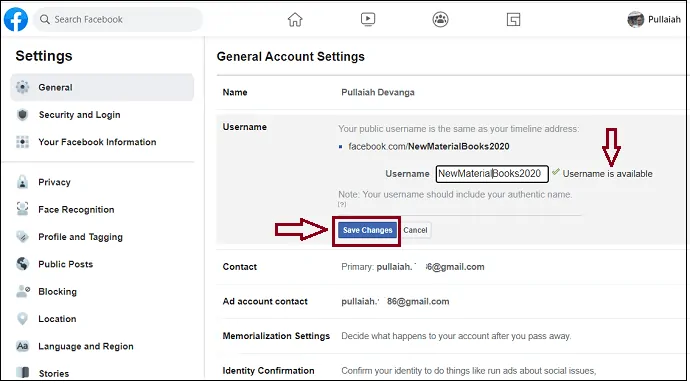
6. จากนั้นระบบจะขอให้คุณป้อนรหัสผ่าน Facebook ของคุณ
7. ป้อนรหัสผ่านของคุณ และคลิกที่ปุ่ม ส่ง
แค่นั้นแหละ! จากนั้น URL เพจ Facebook ของคุณจะเปลี่ยนไป
สมมติว่าคุณยังไม่ได้สร้างหรือกำหนดชื่อผู้ใช้สำหรับ Facebook ของคุณ คุณสามารถทำได้ทันทีโดยทำตามขั้นตอนด้านบน
จัดหา:
- เฟสบุ๊ค
- Windows
เครื่องมือ:
- เฟสบุ๊ค
วัสดุ: บริการ
- อ่านเพิ่มเติม: วิธีโทรวิดีโอกลุ่ม Facebook Messenger กับ 50 คนโดยไม่ จำกัด เวลาบนอุปกรณ์ Android, iOS และเดสก์ท็อป
2. วิธีเปลี่ยน URL เพจ Facebook บนอุปกรณ์ Android และ iOS
ตอนนี้ใช้อุปกรณ์ Android และ iOS ของคุณด้วย คุณสามารถเปลี่ยน URL ของเพจ Facebook ได้ในเวลาไม่ถึง 1 นาที สำหรับรายละเอียด ให้ทำตามขั้นตอนต่อไปนี้
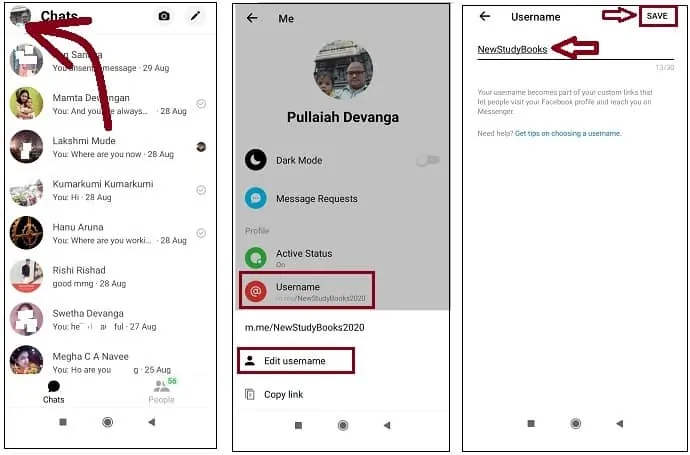
ขั้นตอนที่ 1: เปิดแอป Messenger บนอุปกรณ์ Android และ iOS ของคุณ และเข้าสู่ระบบ
ขั้นที่ 2: แตะที่รูปโปรไฟล์ของคุณที่ด้านซ้ายบนของหน้าแอพ
ขั้นตอนที่ 3: แตะที่ ชื่อผู้ใช้ จากนั้น แก้ไขชื่อผู้ใช้
ขั้นที่ 4: ป้อนชื่อที่คุณต้องการ
Step5: สุดท้าย คลิกที่ SAVE
แค่นั้นแหละ! ตอนนี้ URL หน้า Facebook ของคุณเปลี่ยนแปลงเรียบร้อยแล้ว คุณสามารถตรวจสอบได้จากเว็บไซต์เดสก์ท็อป Facebook ของคุณ นั่นคือไปที่การตั้งค่าบัญชี ทั่วไป บนไซต์เดสก์ท็อป Facebook ของคุณและดูชื่อผู้ใช้ จากนั้น คุณสามารถดู URL ที่เพิ่งเปลี่ยนแปลงได้ในฟิลด์ ชื่อผู้ใช้
3. ฉันจะเปลี่ยน URL สำหรับเพจ Facebook ของฉันได้อย่างไร
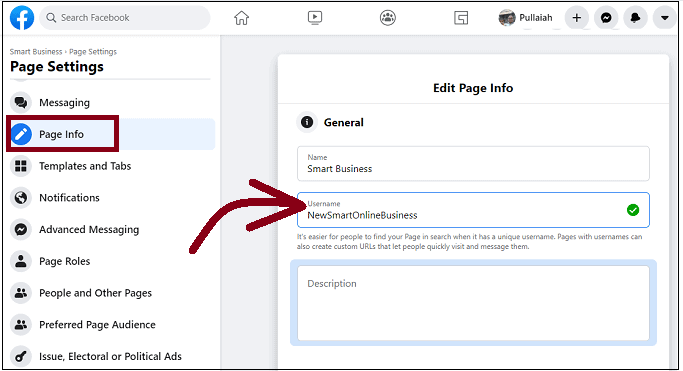
สมมติว่าคุณต้องการเปลี่ยน URL ของเพจที่สร้างขึ้นบน Facebook ของคุณ แทนที่จะเปลี่ยน URL ของหน้าโปรไฟล์ Facebook จากนั้นทำตามขั้นตอนง่าย ๆ เพื่อทำ
ขั้นที่ 1: เปิดเบราว์เซอร์ใดก็ได้บนพีซี/Mac ของคุณ แล้วไปที่ไซต์เดสก์ท็อป Facebook และเข้าสู่ระบบ
ขั้นที่ 2: คลิกที่หน้าทางด้านซ้ายของหน้า และไปที่หน้าที่คุณต้องการ
ขั้นที่ 3: คลิกถัดไปที่การตั้งค่า จากนั้นไปที่ข้อมูลหน้า
ขั้นที่ 4: ถัดไปในฟิลด์ ชื่อผู้ใช้ ให้ป้อนชื่อผู้ใช้ใหม่
แค่นั้นแหละ! ตอนนี้ URL ของเพจของคุณบน Facebook ของคุณเปลี่ยนแปลงเรียบร้อยแล้ว
4. วิธีเปลี่ยน URL โปรไฟล์ Facebook
ขั้นตอนในการเปลี่ยน URL โปรไฟล์ Facebook ของคุณเหมือนกับที่คุณเห็นในการเปลี่ยน URL เพจ Facebook ของคุณ สำหรับรายละเอียด ให้ทำตามวิธีที่ 1 และ 2 ในบทความนี้
ลิงก์เก่าของฉันยังคงใช้งานได้หลังจากที่ฉันเปลี่ยน URL ของเพจ Facebook หรือไม่
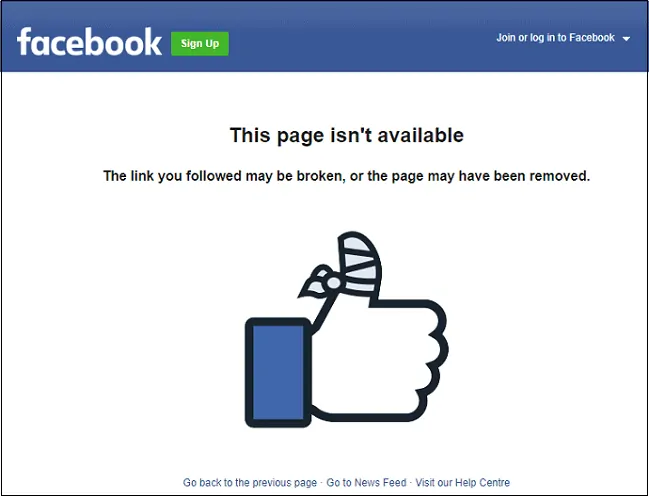
ไม่ เมื่อคุณเปลี่ยน URL ของ Facebook แล้ว ลิงก์ใหม่เท่านั้นที่จะใช้งานได้ และลิงก์เก่าจะไม่ทำงาน นั่นเป็นเหตุผลที่คุณต้องคิดก่อนจะเปลี่ยน URL ของเพจ Facebook
หากจำเป็น ให้ไปเพื่อเปลี่ยน URL เท่านั้น และถ้าใครคลิก URL เก่าของคุณ จะมีข้อความปรากฏขึ้นเช่น หน้านี้ไม่พร้อมใช้งาน
บทสรุป
ตอนนี้คุณสามารถทราบวิธีการเปลี่ยน URL เพจ Facebook ของคุณในเวลาน้อยกว่าหนึ่งนาที และคุณสามารถทำได้โดยใช้อุปกรณ์ใดก็ได้ เช่น Android, iOS, PC และ Mac นอกจากนี้ คุณได้เห็นวิธีการเปลี่ยน URL ของเพจบน Facebook ของคุณด้วย แต่ก่อนที่คุณจะเปลี่ยน URL คิดเสียก่อน
เพราะเมื่อคุณเปลี่ยน URL ใหม่เท่านั้นที่จะใช้งานได้ และ URL หรือลิงก์เก่าจะไม่ทำงานอีกต่อไปและจะไม่ทำงาน สมมติว่าคุณจำเป็นต้องเปลี่ยน URL ของ Facebook ให้เปลี่ยนเท่านั้น และหลังจากที่คุณเปลี่ยน URL ของเพจ Facebook แล้ว อย่าลืมแจ้งให้ทุกคนทราบเช่นเดียวกัน เพื่อให้เพื่อน ลูกค้า และผู้ติดตาม Facebook ของคุณทุกคนใช้ในการเข้าถึงคุณ
- อ่านต่อไป: โหมดมืดของ Facebook Messenger: พักสายตาจากความเครียด
- 2 วิธีในการสร้างอัลบั้มบน Facebook
ฉันหวังว่าบทช่วยสอนนี้ วิธีเปลี่ยน URL หน้า Facebook ช่วยให้คุณเปลี่ยน URL หน้าโปรไฟล์ Facebook และ URL ของหน้าใด ๆ บน Facebook ของคุณ หากคุณชอบบทความนี้ โปรดแชร์และติดตาม WhatVwant บน Facebook, Twitter และ YouTube สำหรับคำแนะนำทางเทคนิคเพิ่มเติม
เปลี่ยน URL เพจ Facebook: คำถามที่พบบ่อย
ตัวอย่าง URL ของ Facebook คืออะไร
Facebook URL ของคุณคือลิงค์หรือที่อยู่เว็บที่ Facebook มอบให้คุณ เพื่อการโปรโมตและเข้าถึงหน้าโปรไฟล์ Facebook ของคุณหรือหน้า Facebook ใดๆ ของคุณอย่างรวดเร็ว เป็นส่วนที่อยู่เว็บของคุณต่อจาก facebook.com/
ตัวอย่างเช่น https://www.facebook.com/username หรือ https://www.facebook.com/whatvwant
ที่นี่ whatvwant คือชื่อผู้ใช้ของคุณบน Facebook ของคุณ นั่นหมายความว่า URL Facebook ของคุณไม่ใช่ facebook.com/ ตามด้วยชื่อผู้ใช้ของคุณ
ฉันสามารถเปลี่ยน URL เพจ Facebook ของฉันมากกว่าหนึ่งครั้งได้หรือไม่
ใช่. คุณสามารถเปลี่ยนได้หลายครั้งเท่าที่คุณต้องการ แต่จำไว้ว่าเมื่อคุณเปลี่ยน URL ด้วย URL ใหม่ เฉพาะ URL ใหม่เท่านั้นที่จะใช้งานได้ และ URL เก่าของคุณจะไม่มีการใช้งานอีกต่อไปและจะไม่ทำงาน
